* 主体类型
* 企业名称
* 信用代码
* 所在行业
* 企业规模
* 所在职位
* 姓名
* 所在行业
* 学历
* 工作性质
请先选择行业
您还可以选择以下福利:
行业福利,领完即止!

下载app免费领取会员


1.打开Revat选择公制窗(如图一所示)
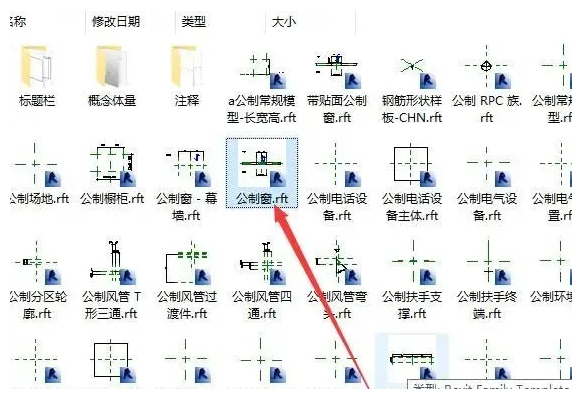
图一
2.打开公制窗将已开好洞口删除,在楼层平面参照标高内部创建参照线,并加上宽度和角度J参数,角度参数两边分别标注在参照平面和参照线上,然后将参照线墙内端点用对齐命令并Tab键锁在参照面上。(如图二所示)
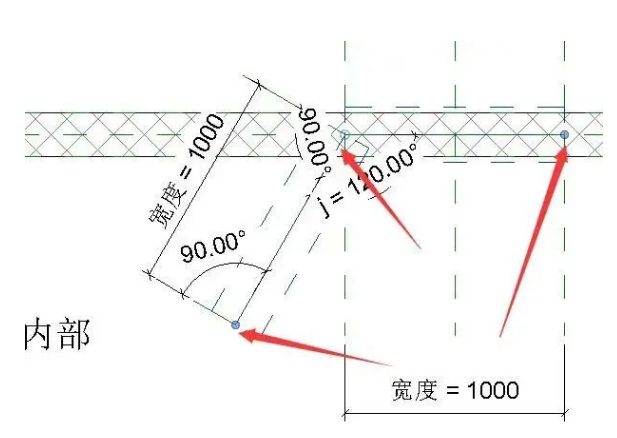
图二
3.在菜单中创建下空心形状中空心放样。(如图三示所示)
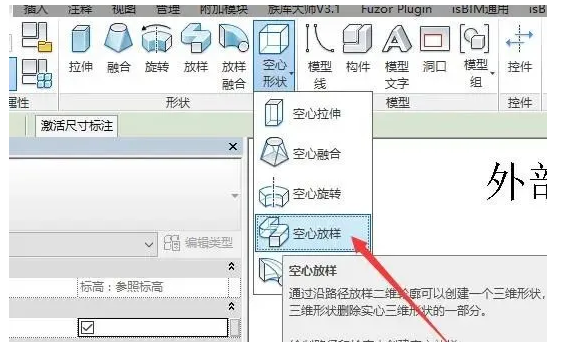
图三
4.沿参照线拾取路径,再到右立面的窗高编辑轮廓线,并对齐命令将轮廓线锁定前面和窗高参照面上点击完成,切换到三维视图,菜单下修改中剪切命令剪出窗口。(如图四示所示)
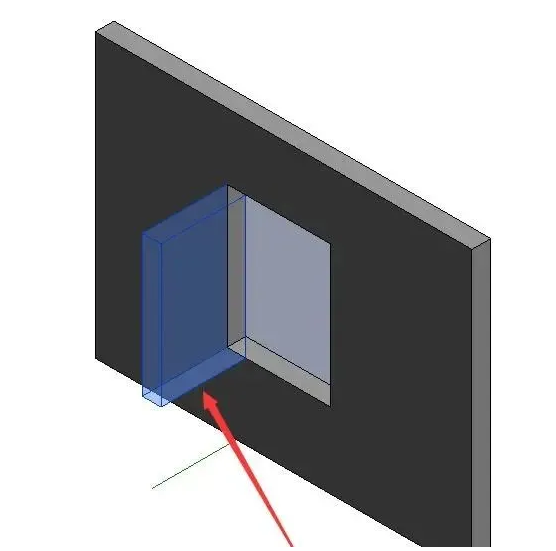
图四
5.在菜单中创建下实心放样创建窗框,沿参照线拾取路径,再到右立面的窗高编辑轮廓线,并对齐命令将轮廓线锁定前面和窗高参照面上点击完成,最后分别外部立面、右立面创建空心拉伸,切换到三维用剪切命令剪出窗框。(如图五示所示)
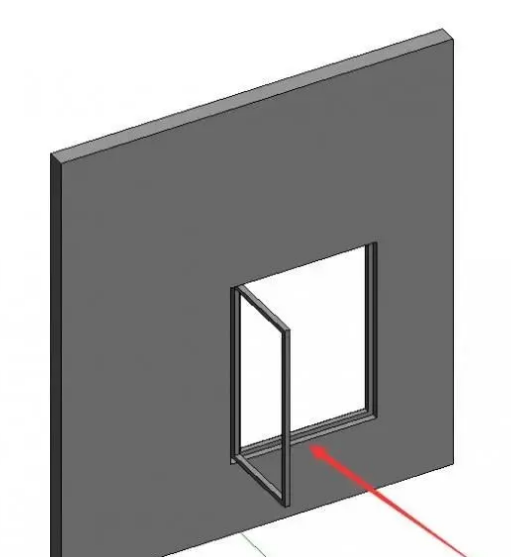
图五
6.载入已准备百叶窗,调整到与窗框内部尺寸大小并锁定窗框上。(如图六所示)

图六
7.最后载入项目。(如图七示所示)
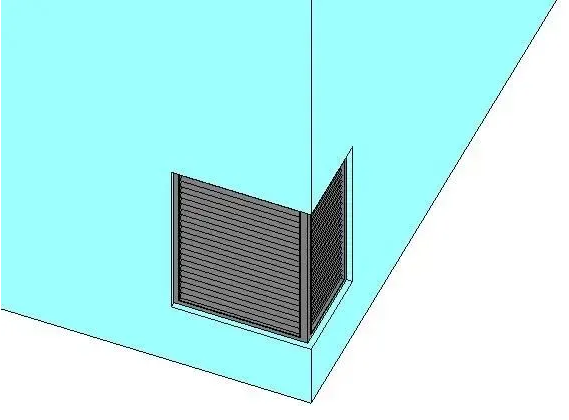
图七
8.这样我们就创建了一个可以任意修改角度的转角百叶窗了
revit的转角百叶窗的内容就分享到这里了,不知道有没有帮助到各位。
本文版权归腿腿教学网及原创作者所有,未经授权,谢绝转载。

上一篇:Revit技巧 | Revit族样板的分类分别是哪些?Revit“族样板”“族类别”“族类型”有啥关系?
- Revit技巧 | Revit怎么改材质?在Revit中如何给材质进行贴图
- Revit技巧 | 如何禁用Revit产品的附加模块?
- Revit技巧 | Revit官方教程丨如何为风管添加管帽
- Revit技巧 | Revit二次开发用什么插件?节省开发时间就用这两个插件!
- Revit技巧 | Revit如何复制替换建筑专业布置的卫生器具?
- Revit技巧 | 如何在Revit中绘制砖墙
- Revit技巧 | 如何绘制Revit 2019中的楼板
- Revit技巧 | 桥梁建模用Revit合适吗?Revit在桥梁建模中的表现
- Revit技巧 | revit查找构件怎么做?Revit中高效查找构件并放置方法
- Revit技巧 | revit如何图元替换?如何将Revit链接变成可编辑图元
相关下载
















































